




华硕天选4休眠后无法唤醒是什么原因呢?针对天选4休眠后黑屏无法唤醒的问题,华硕天选游戏本维修服务和大家一起来看一下。
1、检查电源管理驱动
更新或更换电源管理驱动可能有助于解决此问题。
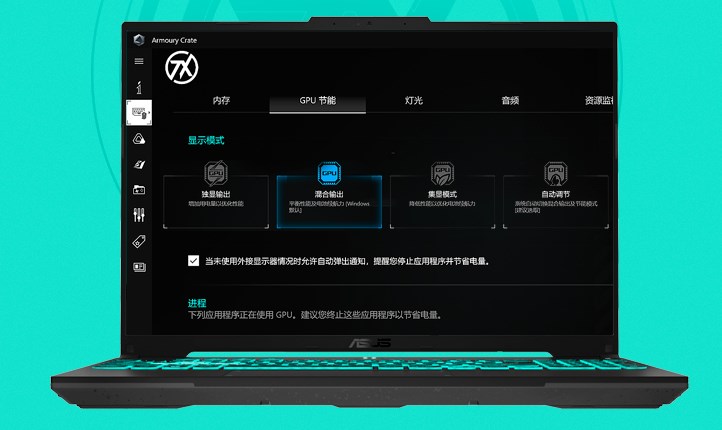
2、关闭快速启动功能
在传统界面同时按下Win键+R键,在搜索框中输入msconfig然后按回车键。点击“服务”标签卡,选择“隐藏所有的微软服务”,然后点击全部禁用。再点击“启动”标签卡,点击“打开任务管理器”,禁用全部启动项并确定。最后,重新启动计算机。
3、检查屏幕亮度和显示设置
按 Fn+F6 组合功能键调高屏幕亮度,通过 Fn+F7 组合键开启/关闭切换显示,避免屏幕亮度过低或因已关闭屏幕造成电脑黑屏不显示。如有外接显示器,可以按 Fn+F8 组合键切换显示。
4、BIOS界面查看是否正常显示
开机按 F2 键进入BIOS界面查看是否正常显示。如果BIOS界面黑屏不显示,可能为电脑硬件问题,请携带机台至华硕服务中心进行检测。如果BIOS界面显示正常,请尝试在BIOS界面按 F9 键恢复默认值,然后按 F10 保存退出,重启电脑。
5、检查系统问题和驱动软件
尝试备份数据资料后恢复或重装系统解决。如果以上方法均无法解决问题,建议联系华硕天选4的售后服务团队,或者携带机台至华硕服务中心进行检测和维修。
6、关闭独显模式
右键点击桌面上的空白区域,选择“显示设置”。在显示设置窗口中,滚动到底部并选择“高级显示设置”。在高级显示设置窗口中,选择“显示适配器属性”。在适配器属性窗口中,切换到“驱动程序”选项卡。点击“禁用此设备”按钮来关闭独立显卡。确认关闭独立显卡后,点击“确定”按钮保存更改。
如果以上原因都不是造成华硕天选4无法唤醒的原因,可以联系我们华硕笔记本维修服务中心进行咨询18080979870